YouTube上でライブ配信できる機能「YouTube Live」は、無料で気軽にライブ配信やライブ視聴を楽しめるライブ配信サービス。無料で高画質の配信ができ、配信録画が行われ無期限の保存ができるのが特徴です。また、「スーパーチャット(スパチャ)」という機能があり、配信者へのお礼や応援の気持ちをこめてお金が送られる投げ銭システムが存在します。 それでは、YouTube Liveを始めるにはどんな準備が必要なのでしょうか?ライブ配信のやり方をご紹介していきます。
YouTubeライブ配信に必要なもの
YouTubeでライブ配信するには、まずはじめに用意するものがあります。
▼「Googleアカウント」
YouTubeはGoogle社が提供するサービスですので、ライブ配信するためにはGoogleのアカウントが必要になります。アカウントを持っている場合は既存のアカウントを使用できますが、持っていない場合は新たに作成しましょう。
▼「PC、スマートフォン、PS4などの端末」
ライブ配信用の端末として使用できるのは、パソコンやスマホ、PS4などです。基本的にはPCを利用して行いますが、スマホからはチャンネル登録数が1,000人以上でなければ配信できません。その他の機器は初心者でもすぐにライブ配信が始められます。配信ジャンルや目的に応じてどの端末にするか決めましょう。
▼「配信用ソフトウェア」
配信用ソフトウェアとして、「エンコーダソフトウェア」などをダウンロードしておく必要があります。WEBカメラ、モバイル配信の場合は必要ありません。
▼「WEBカメラ、マイク」
パソコンに内蔵されている場合は必要ありませんが、カメラを動かしたい場合やスタンドマイクを利用したい場合は別途用意しなければなりません。YouTubeLiveで自分の顔と声を映す場合、マイクやウェブカメラなどが必要になります。
ライブストリーミングを有効にする
事前準備として ライブストリーミングを有効にしておく必要があります。プロフォールアイコンから「設定」をクリックし、アカウントの設定画面で「チャンネルのステータスと機能」を選択します。そこからライブストリーミングを「有効にする」をクリックして申請完了です。なお、初めて有効にする場合設定が完了するまでに最大24時間程度かかることがあります。
ライブ配信の準備
ライブ配信の準備では、まずはトップページで「ライブ配信を開始」をクリックします。マイクとカメラの許可を求められるので「許可」をします。ライブ配信のタイトルを入力し、公開範囲を「限定公開」にします。このとき、限定公開にしなければYouTubeのチャンネル上に公開されてしまうので注意してください。ストリームのプレビューで写り方などを確認したら、「ライブ配信を開始」をクリックして配信開始です。終了する際は「ライブ配信終了」を押すと配信が終了します。
ライブ配信はアーカイブで残せる
YouTube Liveで生配信した動画は、配信後にアーカイブとして残すことができるのが嬉しい点。チャンネル内の動画と同じように広告収入が得られるので、閲覧者数が多かったり、手応えを感じた配信は残しておきましょう。注意したいのが、BGMなどで流していた音楽の権利問題。ライブ配信中BGMを使用する場合、フリー音源や商用利用OKなBGMにすると安心です。

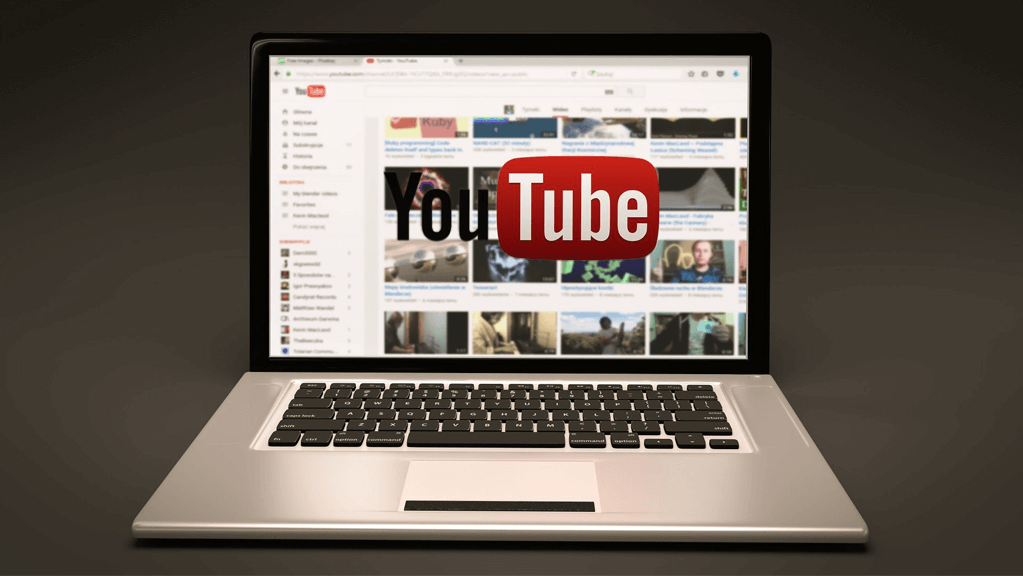


コメント